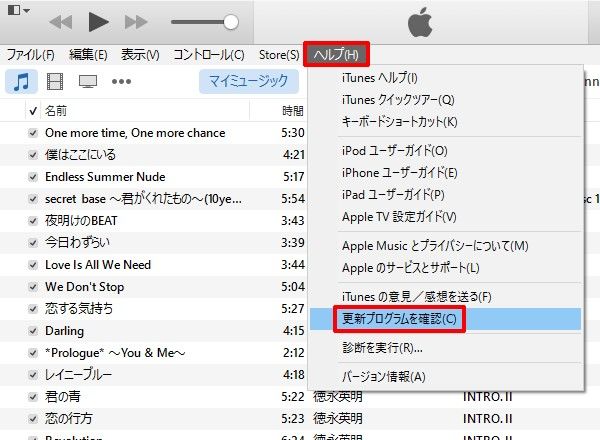iPhone 12をリカバリーモードにならない時の対策
iPhoneにはリカバリーモードがあります。これはiPhoneに限った話ではなく、iOS製品に備わっている機能です。この機能を使うことで、iOS製品に起きた様々な不具合を解消できます。ここではリカバリーモードとはといった基本的なことから、このモードに入れない場合の対策などを調べてみました。
リカバリーモードとは?
iPhoneのリカバリーモードとは、どういったものなのでしょうか。リカバリーモードは強制的に初期化するためのものです。iPhoneが何らかの不具合によって操作不能になったなどのケースで使います。 他にもパスコードが不明でロック解除できない、電源が入らないなどのケースも該当します。
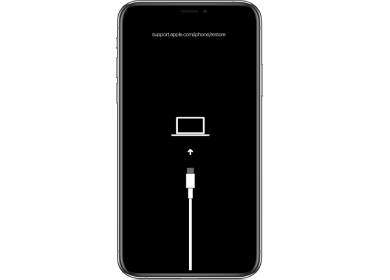
iPhone 12をリカバリーモードにならない時の対策
iPhone12でリカバリーモードにできない場合の対策を考えてみます。通常であればリカバリーモードには、本体の操作で入ることが可能です。そのため先ずは本体操作による、リカバリーモードへの入り方をチェックしておきましょう。まずiPhone 12をパソコンに接続してから、以下操作に従ってリカバリーモードを起動してみてください。
iPhone8以降のケースは以下の通りです。
- 1、音量を上げるボタン、下げるボタンの順に押して離します。
- 2、サイドボタンをAppleのロゴマークが出るまで押し続けます。
次にiPhone7のケースです。
- 1、電源を切った状態でスリープボタンを長押し、Appleのロゴが出たらスリープボタンを押したまま、音量ボタンを下を長押します。
- 2、画面が暗くなったらスリープボタンを離し、音量ボタンの下だけを押し続けます。
iPhone6以前
- 1、電源が切れた状態でスリープボタンを長押し、Appleのロゴが出たらスリープボタンを押したままで、ホームボタンを長押します。
- 2、画面が暗くなったらスリープボタンを離して、ホームボタンだけを長押します。

これを試してみてリカバリーモードにならないようなら、他の対策をしなくてはいけません。
対策1、iTunesに接続してリカバリーモードにする
上段で解説した本体操作でiPhoneがリカバリーモードにならないのなら、対策の1つしてiTunesを使ったものがあります。方法は以下の通りです。
1、パソコンでiTunesを起動させ最新のバージョンにしておき、iPhoneとの自動同期を切っておきます。

- 2、iTunesを再起動させて、iPhoneと接続して、iPhoneの本体操作を行ってリカバリーモードに入ります。
注意:iPhoneとパソコンを接続する場合ですが、なるべく純正のライトニングケーブルを使うようにしてください。
対策2、ワンクリックでリカバリーモードにする「超簡単」
最後に別の方法で、iPhoneをリカバリーモードにする方法を紹介します。 それは Tenorshare ReiBootというサードパーティ製のアプリを使った方法です。このアプリが優れているところは、1クリックでリカバリーモードにできる点でしょう。無理に本体操作やiTunesを使わずに、ReiBootを使った方が簡単です。手順も紹介しておきます。
- 1、パソコンにReiBootをインストールして起動しておき、iPhoneをパソコンに接続します。
2、ReiBootの画面でリカバリーモードを起動をクリックします。

3、しばらく待つとiPhoneがリカバリーモードに入ります。
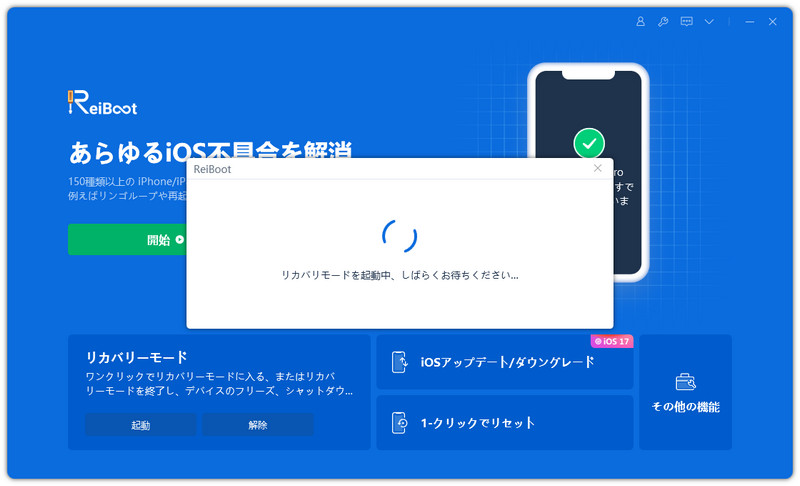
まとめ
iPhone12でリカバリーモードに入れない時の対策についてでした。リカバリーモードはiPhoneの不具合を解消する時に利用するもので、iTunesと連携して使います。モードに入れないのならパソコンに純正ケーブルで接続して、本体操作を行ってください。本体操作が面倒に感じるのなら ReiBootを使った方がいいでしょう。このアプリがあれば1クリックで、リカバリーモードに入ることができます。